Verwenden von Bedienelementen in Anwendungsfenstern
Fenster und Dialogfenster enthalten Bedienelemente, die bei der Arbeit mit Anwendungen helfen. Mit Hilfe von Bedienelementen können Objekte bearbeitet, eine Auswahl getroffen oder Informationen eingegeben werden.
Dieser Abschnitt beschreibt verschiedene Arten von Bedienelementen, die bei der täglichen Arbeit mit dem Desktop anzutreffen sind. Hier ist eine Liste der üblichsten Bedienelemente:
-
Tasten starten Befehle und Aktionen oder legen Optionen und Einstellungen fest. Zu den Tastentypen gehören Tasten und Wechselschalter.
-
Listen zeigen eine mit Blätterfunktion ausgestattete Auswahlliste, deren Punkte ausgewählt werden können.
-
Schiebeleisten ermöglichen das Durchblättern von Fensterinhalten.
Auswählen einer Taste
Durch das Auswählen einer Taste wird sofort der zugehörige Befehl oder die zugehörige Aktion ausgeführt. Beispielsweise wird durch die Wahl der Taste 'OK' jede Veränderung in einem Dialogfenster sofort angewendet und das Dialogfenster dann geschlossen.
Als Abkürzung verschieben viele Dialogfenster den Fokus automatisch auf die Taste 'OK'. Dadurch können Einstellungen schnell festlegt und dann die Eingabetaste gedrückt werden, um 'OK' zu wählen.
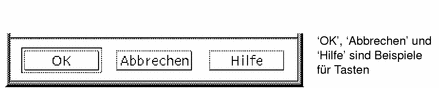
Maus
Die Taste anklicken.
Tastatur
-
Die Tabulatortaste und die Pfeiltasten solange drücken, bis sich der Fokus auf der Taste befindet.
-
Die Eingabetaste drücken.
Auswählen eines Markierungsfeldes oder eines Wechselschalters
Ein Markierungsfeld wird dazu verwendet, eine Option oder Einstellung festzulegen. Es kann mehr als ein Markierungsfeld in einer Gruppe ausgewählt werden.
Ein Wechselschalter kann ebenfalls dazu verwendet werden, eine Option oder Einstellung festzulegen. Allerdings können nicht mehrere Wechselschalter gleichzeitig in einer Gruppe ausgewählt werden.
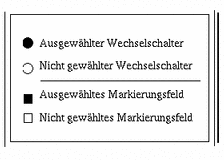
Maus
Das Markierungsfeld oder den Wechselschalter anklicken, das/der ausgewählt werden soll.
Tastatur
-
Die Tabulatortaste und die Pfeiltasten solange drücken, bis sich der Tastaturfokus auf dem Markierungsfeld oder dem Wechselschalter befindet.
-
Die Leertaste drücken.
Durchblättern von Fensterinhalten
Fenster enthalten oft mehr Informationen, als auf einem Bildschirm angezeigt werden können. Die Bildlaufleiste eines Fensters kann dazu verwendet werden, den Fensterinhalt nacheinander anzuzeigen.
Maus
Tastatur
-
Die Tabulatortaste drücken, um in den Fensterbereich zu gelangen, der durchblättert werden soll.
-
Die Pfeiltasten, die Tasten zum Vorwärts- und Zurückblättern oder die Tasten Bild ab und Bild auf.
Um das Bild schneller durchlaufen zu lassen, muß die Steuertaste gehalten werden, während eine Pfeiltaste gedrückt wird.
-
Um die Hervorhebung auf den Regler zu verschieben, eine Tabulatortaste oder eine Pfeiltaste drücken.
-
Die Tasten mit Aufwärts- und Abwärtspfeil drücken, um den Regler zu verschieben.
Um den Regler schneller zu verschieben, muß die Steuertaste gehalten werden, während eine Pfeiltaste gedrückt wird.
Auswahl eines Listenelements
Ein ausgewähltes Listenelement wird hervorgehoben angezeigt. Die durch das hervorgehobene Element angegebene Aktion wird ausgeführt, wenn eine Taste, beispielsweise die Taste 'OK' angeklickt wird.
Maus
-
Das Listenelement anklicken.
In einer Liste mit Mehrfachauswahl wird die Umschalttaste gehalten, während die Elemente angeklickt werden.
Um ein Element abzuwählen, muß es erneut angeklickt werden.
-
Eine Taste, zum Beispiel die Taste 'OK', anklicken.
In manchen Listen wird durch Doppelklicken eines Elements das Element und sein Standardbefehl ausgewählt.
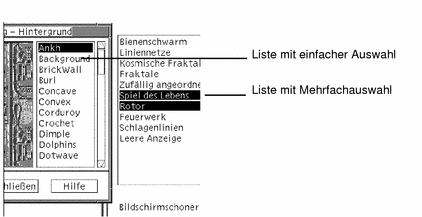
Tastatur
-
Die Tabulatortaste drücken, um in die Liste zu gelangen.
-
Das Listenelement auswählen:
-
In einer Liste mit Einfachauswahl werden die Pfeiltasten dazu verwendet, die gewünschte Auswahl zu treffen.
-
In einer Liste mit Mehrfachauswahl werden die Pfeiltasten verwendet, um zu dem ersten gewünschten Element zu gelangen. Danach wird die Tastenkombination Umschalttaste+Aufwärtspfeil oder Umschalttaste+Abwärtspfeil gedrückt.
Um ein Element abzuwählen, muß die Leertaste gedrückt werden.
-
-
Um zu einer Taste, beispielsweise die Taste 'OK' oder Taste 'Anwenden', zu gelangen, muß die Tabulatortaste gedrückt werden. Dann die Eingabetaste drücken.
Texteingabe in ein leeres Feld
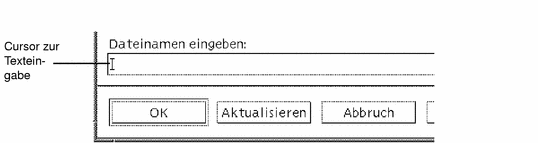
Ein Textfeld nimmt Informationen auf, die eingegeben werden.
Maus
-
Das Feld anklicken, um den Texteinfügecursor anzuzeigen.
-
Den Text eingeben.
Durch Drücken der Eingabetaste wird in vielen Dialogfenstern der Texteintrag abgeschlossen und die Standardtaste, wie zum Beispiel die Taste 'OK' oder 'Anwenden', aktiviert.
Tastatur
-
Die Tabulatortaste, die Tastenkombination Umschalttaste+Tab oder die Pfeiltasten drücken, bis das Textfeld erreicht ist.
Ein blinkender Cursor zeigt an, daß sich der Tastaturfokus auf dem Textfeld befindet.
-
Text eingeben und danach die Tastenkomination Steuertaste+Tab drücken, um den Tastaturfokus aus dem Textfeld zu verschieben.
Text in einem Feld bearbeiten
Maus
-
Den zu bearbeitenden Text im Textfeld auswählen:
Zeichen--Vom ersten zum letzten Zeichen ziehen
Wort--Wort doppelt anklicken
Zeile--Zeile dreifach anklicken
Mehrere Zeilen--Feld vierfach anklicken
Um Text abzuwählen, muß ein leerer Bereich im Fenster angeklickt werden.
-
Den Ersetzungstext eingeben.
Tastatur
-
Die Tabulatortaste, die Tastenkombination Umschalttaste+Tab oder die Pfeiltasten drücken, bis das Textfeld erreicht ist.
-
Die Editiertasten verwenden, um den Inhalt des Feldes zu bearbeiten. Dann den Ersetzungstext eingeben.
Pfeiltaste --Verschiebt den Texteinfügecursor
Rückschritttaste--Löscht das Zeichen links vom Cursor
Löschtaste oder Löschzeichentaste--Löscht das Zeichen rechts vom Cursor
Steuertaste+Löschtaste oder
Steuer- +Löschzeichentaste--Löscht ab dem Cursor bis zum Ende der Zeile
-
Die Tastenkombination Steuertaste+Tab drücken, um den Tastaturfokus aus dem Textfeld zu verschieben.
- © 2010, Oracle Corporation and/or its affiliates
